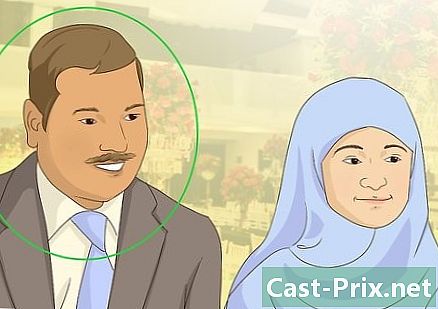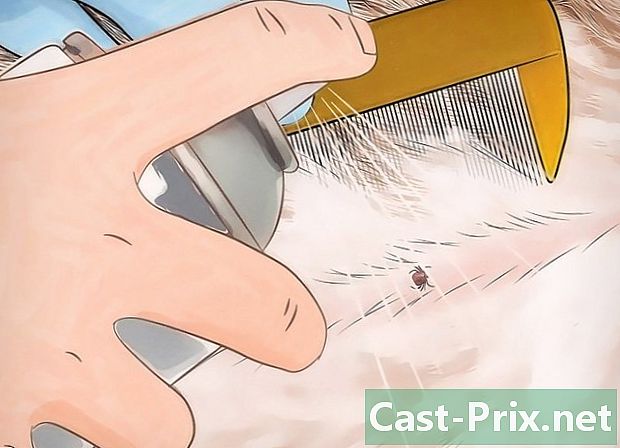7z संग्रहण कसे उघडावे
लेखक:
Randy Alexander
निर्मितीची तारीख:
23 एप्रिल 2021
अद्यतन तारीख:
1 जुलै 2024
![7z फाइल्स कसे उघडायचे? [Windows 10 / Mac]](https://i.ytimg.com/vi/fjMRV8vfuBE/hqdefault.jpg)
सामग्री
- पायऱ्या
- पद्धत 1 मोबाइलसाठी आयझिप वापरणे
- पद्धत 2 विंडोजवर 7-झिप वापरणे
- पद्धत 3 विंडोजवर विनिझिप वापरणे
- पद्धत 4 मॅक ओएस एक्स वर अनर्चिव्हर वापरणे
".7z" विस्तारासह फायली कशी उघडायची याबद्दल आपण आधीच विचार केला असेल. "7z" किंवा "7-Zip फायली" म्हणून ओळखल्या जाणार्या या फायली संकुचित संग्रह आहेत ज्यामध्ये एक किंवा अधिक दस्तऐवज किंवा फोल्डर्स समाविष्ट आहेत. सामग्री काढण्यासाठी आपणास एक अनुप्रयोग स्थापित करण्याची आवश्यकता आहे जी या कॉम्प्रेशन स्वरूपाचे समर्थन करते. यापैकी बहुतेक प्रोग्राम्स इंटरनेटवर आणि सर्व ऑपरेटिंग सिस्टमसाठी, विंडोज, मॅक ओएस, लिनक्स, अँड्रॉइड किंवा आयओएस असो, विनामूल्य उपलब्ध आहेत.
पायऱ्या
पद्धत 1 मोबाइलसाठी आयझिप वापरणे
-
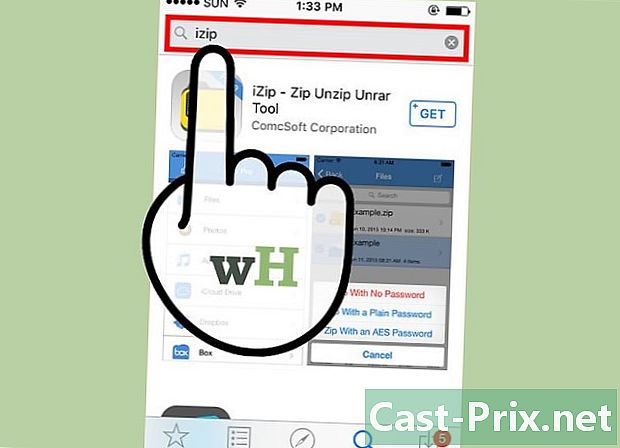
अॅप स्टोअर किंवा प्ले स्टोअर भांडारांमध्ये आयझिप शोधा. 7z फाईलमध्ये आर्काइव्ह असते ज्यामध्ये एक किंवा अधिक फायली संकुचित केल्या जातात. या आर्काइव्हमधील फायलींमध्ये प्रवेश करण्यासाठी आपणास अशा अॅप्लिकेशनची आवश्यकता असेल जे त्यांना काढू शकतील. वापरकर्त्यांद्वारे iOS किंवा Android प्लॅटफॉर्मवर हे संग्रहण हाताळण्यासाठी अनुकूल अनुप्रयोग आहे IZIP. हे "अॅप स्टोअर" किंवा "प्ले स्टोअर" भांडारांपासून विनामूल्य आणि डाउनलोड करण्यायोग्य आहे. -

"स्थापित करा" बटणावर टॅप करा. अनुप्रयोग आपल्या डिव्हाइसवर डाउनलोड आणि स्थापित करेल. -

आयझिप सुरू करा. अनुप्रयोग लाँच करण्यासाठी प्रतीक चिन्ह चिन्ह टॅप करा. -
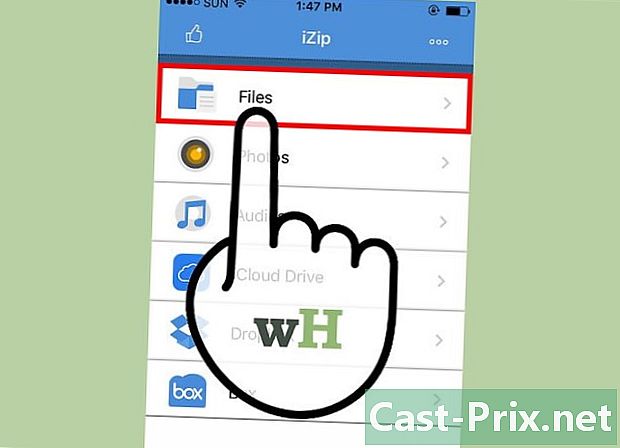
डिक्रप्रेस करण्यासाठी लार्चीव्ह 7z शोधा. हा संग्रह शोधण्यासाठी "स्थानिक फायली" वर टॅप करा. जर ते चालू असेल तर ढग, शोधण्यासाठी "आयक्लॉड ड्राइव्ह" किंवा "Google ड्राइव्ह" निवडा. -
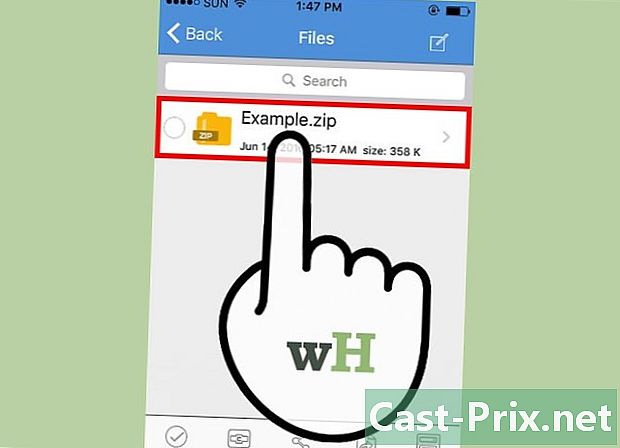
लार्चीव्ह नावावर दाबा. आपणास सर्व लार्चीव्ह फायली डिक्रप्रेस करायच्या आहेत का असे विचारत आपल्या स्क्रीनवर एक संवाद दिसत नाही तोपर्यंत फाइलच्या नावावर आपले बोट दाबून ठेवा. -
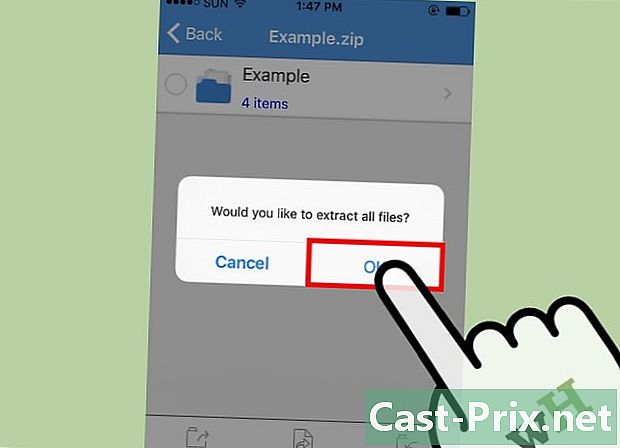
"ओके" बटण टॅप करा. 7z फाईलमधील सामग्री लार्चीव्ह नावाच्या फोल्डरमध्ये संकुचित केली जाईल.- संकुचित फाइल उघडण्यासाठी आपल्याला विंडोमधून प्रगती बार अदृश्य होण्याची प्रतीक्षा करावी लागेल. त्यानंतर आपण सॉफ्टवेअर विंडोमध्ये प्रतीकित असलेल्या चिन्हावर टॅप करून किंवा आपण ज्या फोल्डरमध्ये अनझिप केले त्या धुवून त्यास शोधू शकता.
पद्धत 2 विंडोजवर 7-झिप वापरणे
-
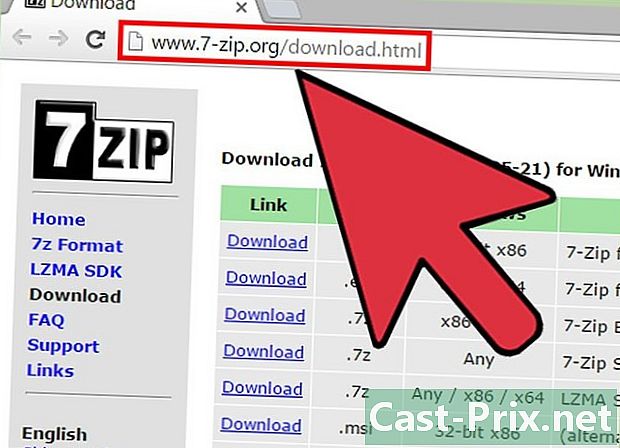
वर भेटू 7-पिन वेबसाइट. 7z फायली संकुचित संग्रहण असल्याने आपण केवळ त्यास डीकप्रेशन प्रोग्रामद्वारे मिळवून सामग्री वापरू शकता. 7-झिप हा एक अनुप्रयोग आहे जो इतर गोष्टींबरोबरच 7z संग्रहणातील सामग्री काढू शकतो. ही उपयुक्तता इंटरनेटवर विनामूल्य उपलब्ध आहे.- विन्झिप हा एक ज्ञात पर्याय आहे, जो आपल्याला 7-झिपमध्ये समस्या असल्यास आपण विनामूल्य चाचणी आवृत्ती वापरू शकता.
-

7-पिन डाऊनलोड करा. आपल्या सिस्टमच्या आर्किटेक्चरवर लागू होणारी आवृत्ती निवडा (32 किंवा 64 बिट्स) त्यानंतर संबंधित "डाउनलोड" बटणावर क्लिक करा.- आपल्या Windows च्या आवृत्तीच्या 32 किंवा 64 बिट आर्किटेक्चरबद्दल आपल्याला खात्री नसल्यास, की दाबा ⊞ विजय+एस आपल्या कीबोर्डवरून शोध अनुप्रयोग लाँच करण्यासाठी आणि नंतर सिस्टम टाइप करा. जेव्हा शोध परिणाम दिसून येतील तेव्हा "सिस्टम" वर क्लिक करा आणि "सिस्टम आर्किटेक्चर" लाइनमध्ये दिलेल्या सूचना वाचा.
-
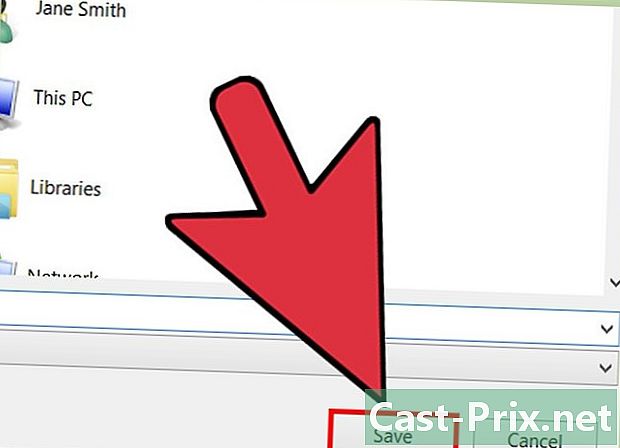
फाईल सेव्ह करण्यासाठी एक स्थान निवडा. आपण आपल्या संगणकाचा डेस्कटॉप किंवा डाउनलोडची नेहमीची फाईल उदासपणे निवडण्यास सक्षम असाल. नंतर "सेव्ह" वर क्लिक करा. -
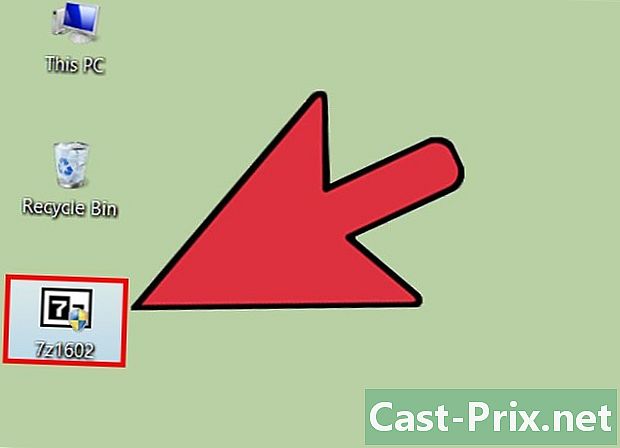
7-पिनची स्थापना करा. "7-Zip.exe" फाईलवर डबल क्लिक करा आणि "चालवा" वर क्लिक करा. स्थापनेच्या समाप्तीपर्यंत प्रोग्रामद्वारे दिलेल्या सूचनांचे अनुसरण करा.- स्थापना पूर्ण झाल्यावर "पूर्ण झाले" क्लिक करा.
-
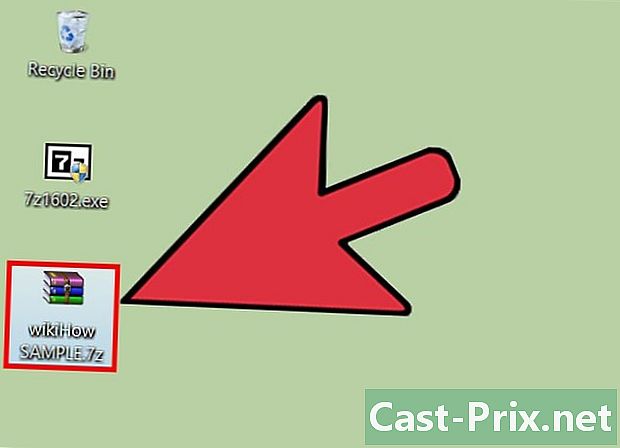
डिसकप्रेस करण्यासाठी फाइलवर डबल क्लिक करा. आर्काइव्हची सामग्री 7-झिप विंडोमध्ये प्रदर्शित होईल. -
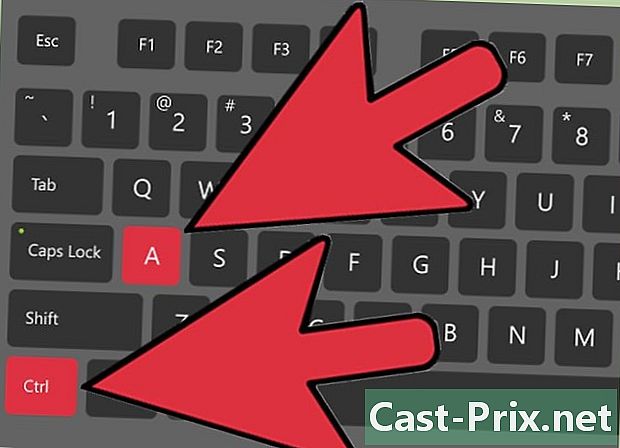
सर्व लार्चीव्ह फायली संकुचित करा. प्रेस Ctrl+एक संग्रहातील संपूर्ण सामग्री निवडण्यासाठी आणि "अर्क" क्लिक करा. -

लार्चीव्ह फायली काढण्यासाठी फोल्डर निवडा. एक फोल्डर निवडण्यासाठी "..." बटणावर क्लिक करा जेथे लार्चीव्हमधून काढलेल्या फायली ठेवल्या जातील.- आपण एखादे विशिष्ट स्थान न निवडल्यास, हा अर्क वर्तमान डिरेक्टरीमध्ये अनुप्रयोगाद्वारे तयार केलेल्या लार्चीव्ह 7z नावाच्या फोल्डरमध्ये डीफॉल्टनुसार असेल.
- उदाहरणार्थ आपल्या संगणकाच्या डेस्कटॉपवर "tyty.7z" नावाचे लार्चीव्ह स्थित असल्यास ते त्याच ठिकाणी "tyty" नावाच्या फोल्डरमध्ये डीफॉल्टद्वारे काढले जाईल.
-
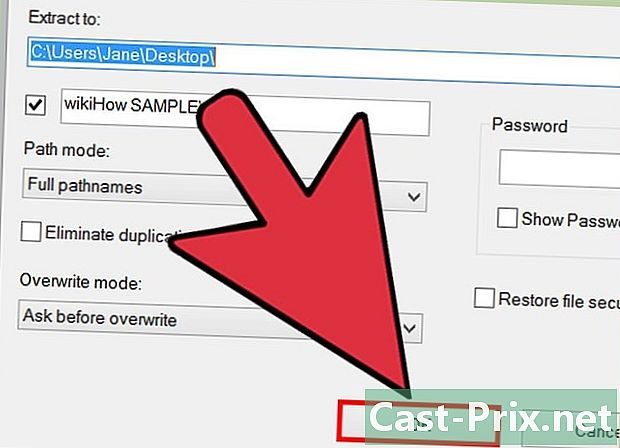
आपल्या फोल्डरमधील फायली अनझिप करण्यासाठी "ओके" क्लिक करा. डीकप्रेशन प्रक्रियेच्या कालावधीसाठी प्रगती पट्टी दर्शविली जाईल आणि ती पूर्ण झाल्यावर अदृश्य होईल. आपण काढलेले फोल्डर उघडण्यात आणि संकुचित फायलींमध्ये प्रवेश करण्यात सक्षम व्हाल.
पद्धत 3 विंडोजवर विनिझिप वापरणे
-

लार्चीव्ह 7 झेड वर डबल क्लिक करा. यामध्ये व्हॉल्यूम कमी करण्यासाठी एक किंवा अधिक संकुचित फायली आहेत ज्या आपण त्यांचे शोषण करण्यात सक्षम होण्यासाठी उताराव्या लागतील. काही विंडोज वापरकर्त्यांकडे आधीपासूनच "विनझिप" नावाची एक युटिलिटी स्थापित आहे आणि त्यांच्या सिस्टमवर वापरण्यासाठी सज्ज आहे आणि कोणतीही अडचण न घेता 7z आर्काइव्ह अनझिप करण्यास सक्षम असावे.- डबल क्लिकानंतर 7z संग्रह उघडत नसल्यास, Winzip आपल्या सिस्टमवर स्थापित केले जाऊ शकत नाही आणि आपल्याला खाली वर्णन केल्यानुसार ते डाउनलोड करण्याची आवश्यकता असेल.
- आपण विंडोजसाठी 7-झिप वापरण्यास सक्षम असाल जो विनामूल्य, पूर्णपणे विनामूल्य आहे आणि वापरण्याच्या वेळेची मर्यादा न ठेवण्याचा फायदा आहे.
-
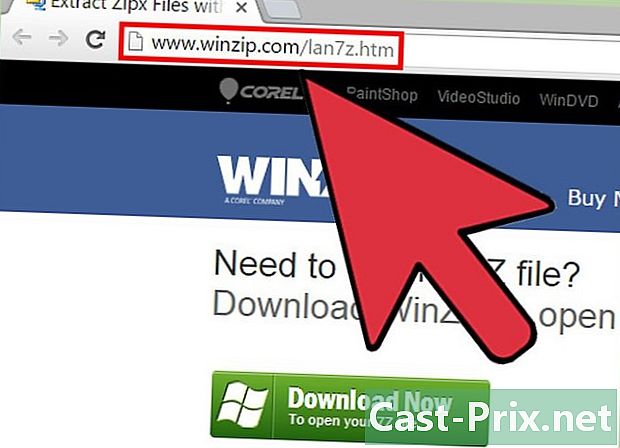
च्या डाउनलोड साइटवर जा WinZip. या उपयुक्ततेची किंमत सुमारे 25. आहे परंतु आपण 30 दिवसांच्या कालावधीत मर्यादित विनामूल्य आवृत्ती डाउनलोड करू शकता. -
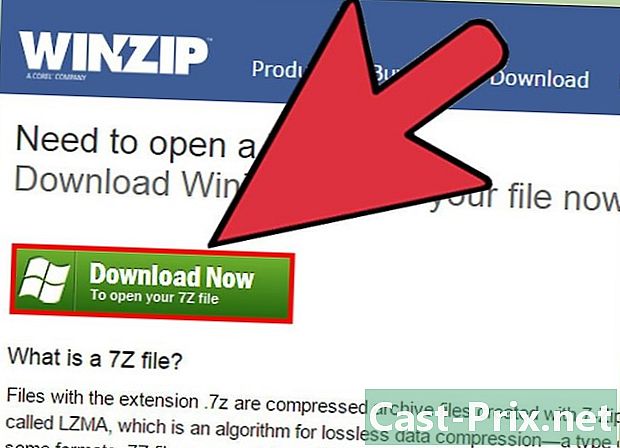
WinZip डाउनलोड करा. "आता डाउनलोड करा" क्लिक करा आणि आपल्या नेहमीच्या डाउनलोड फोल्डरमध्ये इन्स्टॉलर जतन करा. -
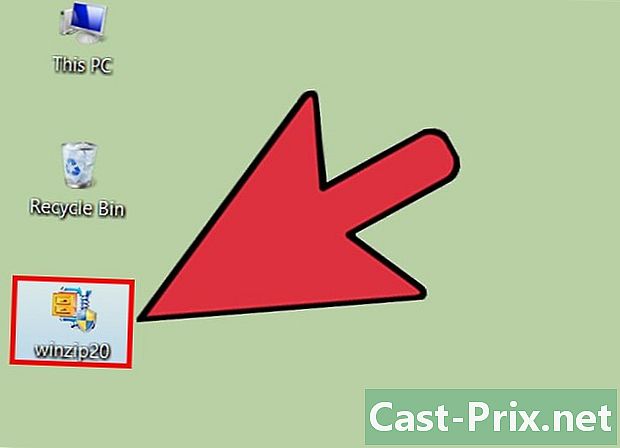
सॉफ्टवेअर स्थापित करा. इंस्टॉलरवर डबल क्लिक करा आणि "चालवा" निवडा. अनुप्रयोग आपल्या संगणकावर स्थापित होईल. -
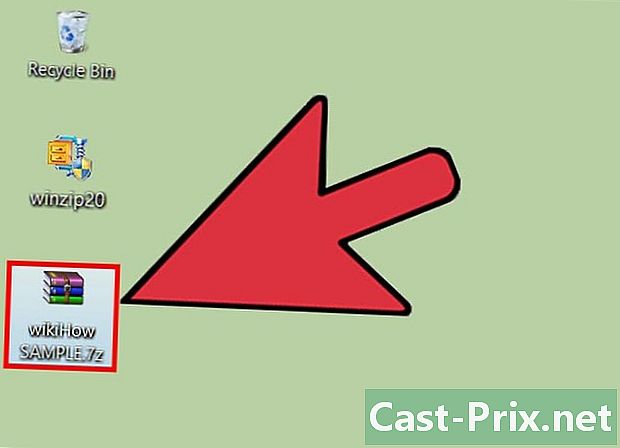
डीकप्रेस करण्यासाठी 7z अर्काईव्हवर डबल क्लिक करा. त्याची सामग्री WinZip विंडोमध्ये प्रदर्शित होईल. -
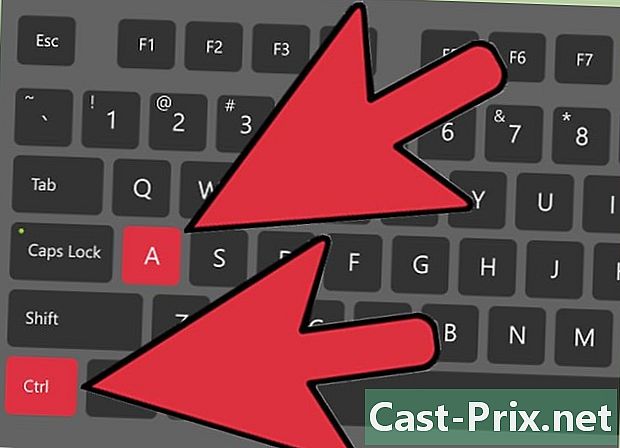
सर्व लार्चीव्ह फायली संकुचित करा. प्रेस Ctrl+एक संग्रहातील संपूर्ण सामग्री निवडण्यासाठी. -
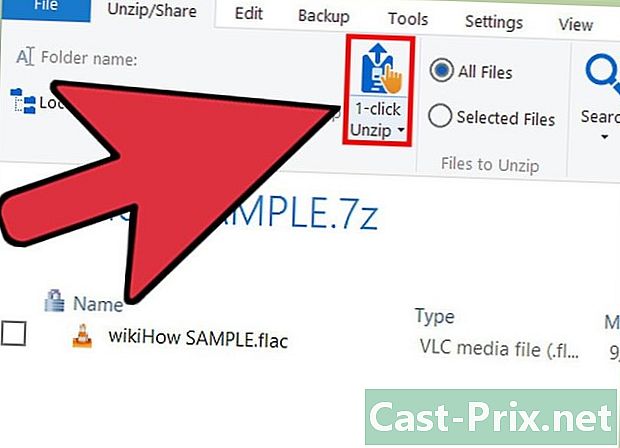
"एका क्लिकवर एक्सट्रॅक्ट" नावाच्या बटणावर क्लिक करा. -
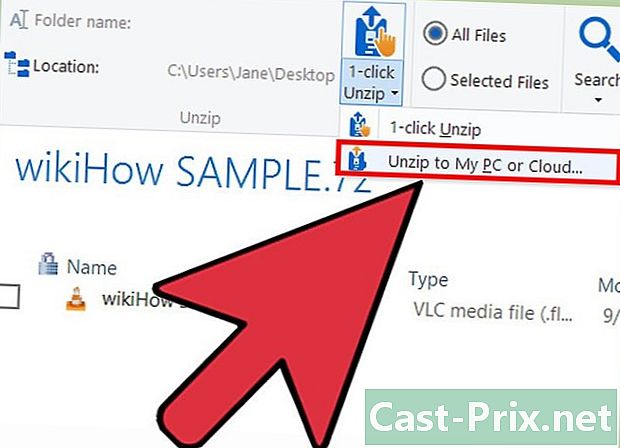
माहितीचे स्थान निवडा. "या पीसी किंवा मेघ वर अनझिप" निवडा आणि काढलेल्या फायलींसाठी गंतव्य फोल्डर निवडा. एक्सट्रॅक्शन लार्चाइव्ह नावाच्या फोल्डरमध्ये डीफॉल्टनुसार असेल, जे बहुतेक प्रकरणांमध्ये योग्य असावे. -

लार्चीव्हचे डीकप्रेशन करा. आपण आत्ताच निवडलेल्या फोल्डरमध्ये आपल्या 7z संग्रहणाची सामग्री काढण्यासाठी "अनझिप" वर क्लिक करा. हे आपल्याला आर्काइव्ह 7z मध्ये संकुचित केलेल्या फायलींमध्ये प्रवेश करण्यास अनुमती देईल.
पद्धत 4 मॅक ओएस एक्स वर अनर्चिव्हर वापरणे
-
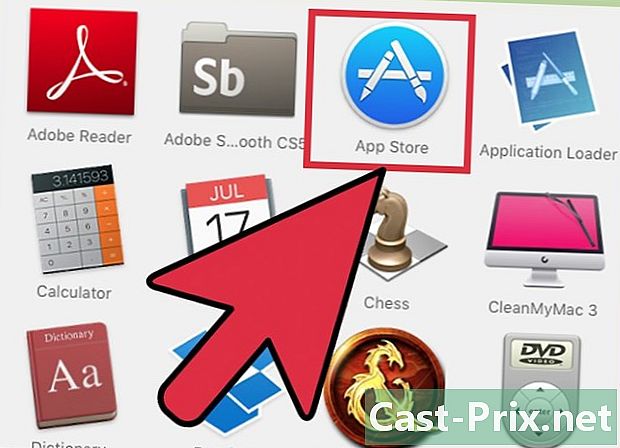
अनर्चिव्हर डाउनलोड करा. मॅक repप्लिकेशन्स रेपॉजिटरीमध्ये प्रवेश करण्यासाठी "अॅप स्टोअर" अनुप्रयोग उघडा. Z झेड फाईल्स संकुचित केलेल्या आर्काइव्हज असल्याने, त्याचा वापर करण्यासाठी तुम्हाला एखादा विशेष प्रोग्राम वापरुन त्यातील माहिती काढण्याची आवश्यकता असेल. अनारकीव्हर ही एक ज्ञात उपयुक्तता आहे जी मॅकसाठी repप्लिकेशन रेपॉजिटरीमधून डाउनलोड आणि स्थापित केली जाऊ शकते. -
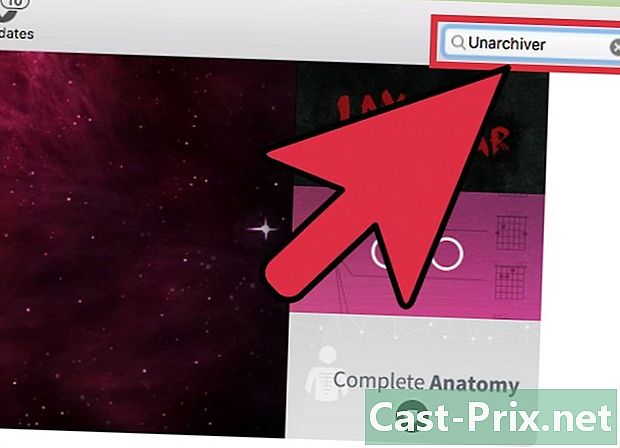
Repप्लिकेशन रेपॉजिटरीमध्ये अनारकीव्हर शोधा. अॅप स्टोअर विंडोच्या शीर्षस्थानी शोध फील्डमध्ये "अनारकीव्हर" प्रविष्ट करा आणि निकाल दिसून येतील तेव्हा प्रोग्राम निवडा. -
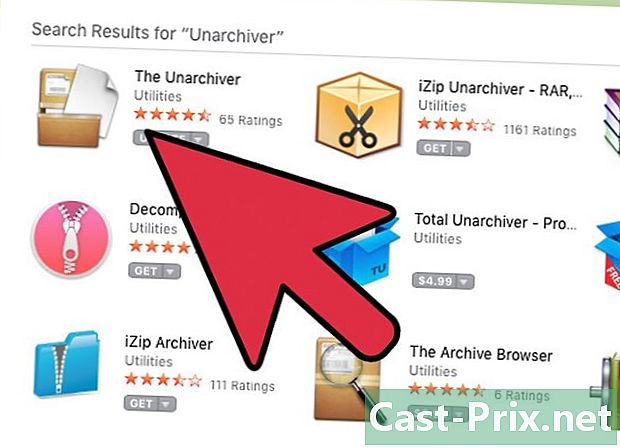
अनुप्रयोग स्थापित करा. "डाउनलोड" वर क्लिक करा आणि नंतर "अनुप्रयोग स्थापित करा" वर क्लिक करा. -
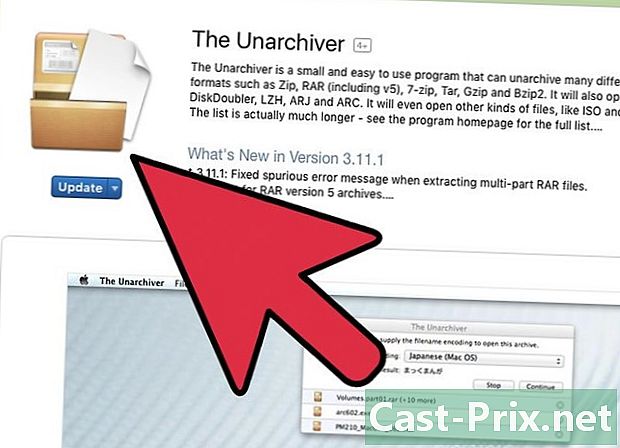
आपल्याला दिलेल्या दिशानिर्देशांचे अनुसरण करा. इन्स्टॉलर आपल्याला अनुसरण करण्याचे चरण सांगेल आणि आपल्या मॅकवर अनुप्रयोग स्थापित करण्यासाठी आवश्यक माहिती विचारेल. -
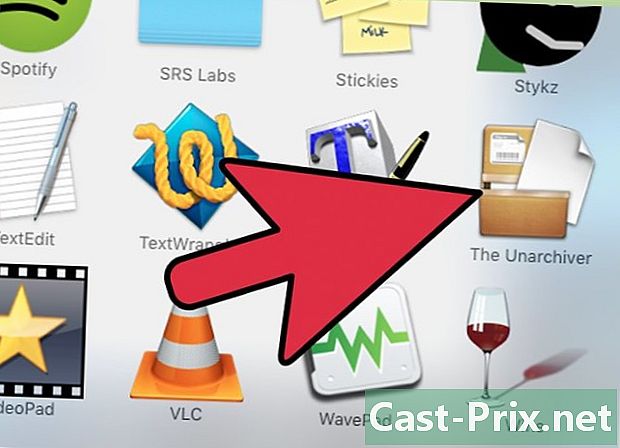
स्थापनेनंतर अनुप्रयोग प्रारंभ करा. अनारचिव्हरशी संबद्ध होण्यासाठी फाईल विस्तारांची सूची आपल्या स्क्रीनवर प्रदर्शित होईल. -
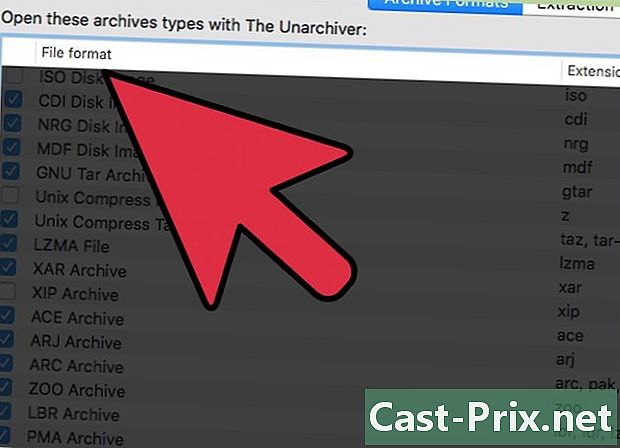
सूचीमधून "7-झिप संग्रहण" निवडा. आपण अर्नक्रिव्हरसह इतर विस्तार संबद्ध करण्यासाठी त्याचा वापर करण्यास सक्षम असाल. हे प्रोग्राम thez (आणि इतर) आर्काइव्ह्ज ओळखू देईल जे नंतर उघडेल. -

"एक्सट्रॅक्शन" नावाच्या टॅबवर उघडा. -
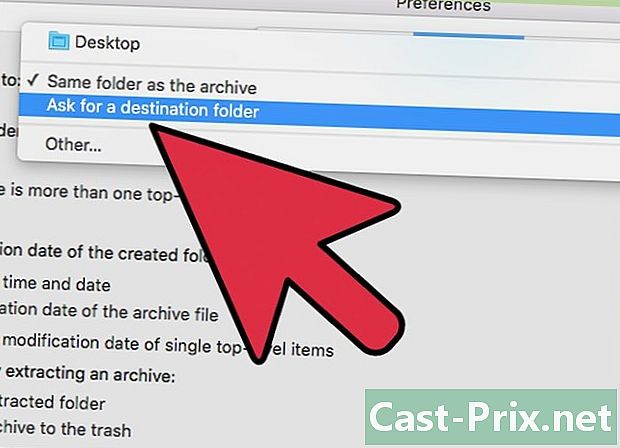
"गंतव्य फोल्डरची विनंती करा" पर्याय निवडा. हा पर्याय ड्रॉप-डाउन मेनूमध्ये दिसून येईल आणि आपण सॉफ्टवेअर वापरताना प्रत्येक वेळी लार्चीव्ह फायली काढल्या जाणार्या फोल्डरची निवड करण्यास सक्षम असाल. -
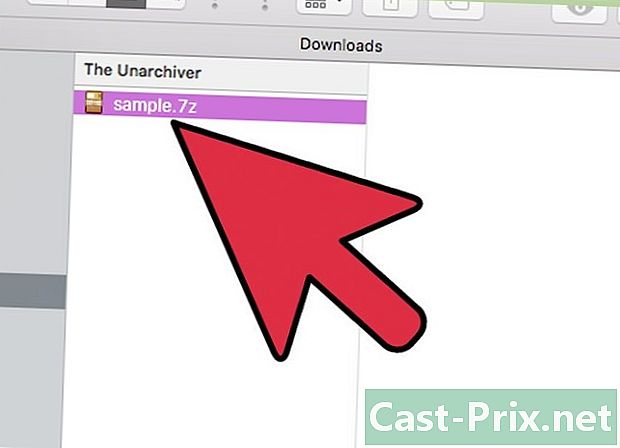
उघडण्यासाठी लार्चिव्ह 7z वर डबल क्लिक करा. अनआर्किव्हर आपल्याला कंप्रप्रेस केलेल्या फायलींसाठी गंतव्य फोल्डर निवडण्यास सांगेल. -
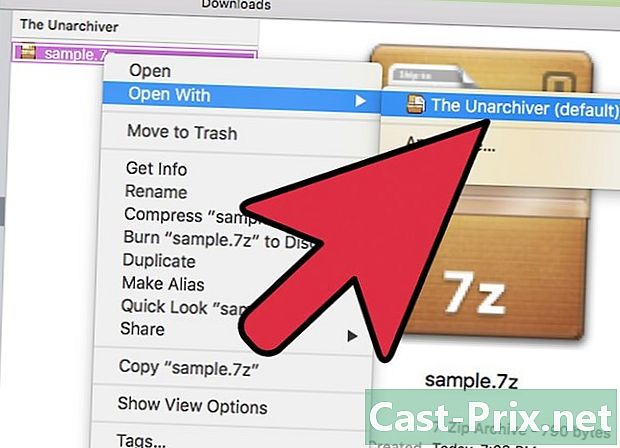
कंप्रप्रेस फाइलसाठी गंतव्य फोल्डर निवडा. लार्चीव्ह फायली संकुचित करणे आणि आपण निवडलेल्या फोल्डरमध्ये कॉपी करणे यासाठी अनुप्रयोग "अर्क" क्लिक करा. जेव्हा अनुप्रयोग विंडोमधून प्रगती बार अदृश्य होते तेव्हा आपण काढलेल्या संग्रहण फायलींमध्ये प्रवेश करण्यात सक्षम व्हाल.